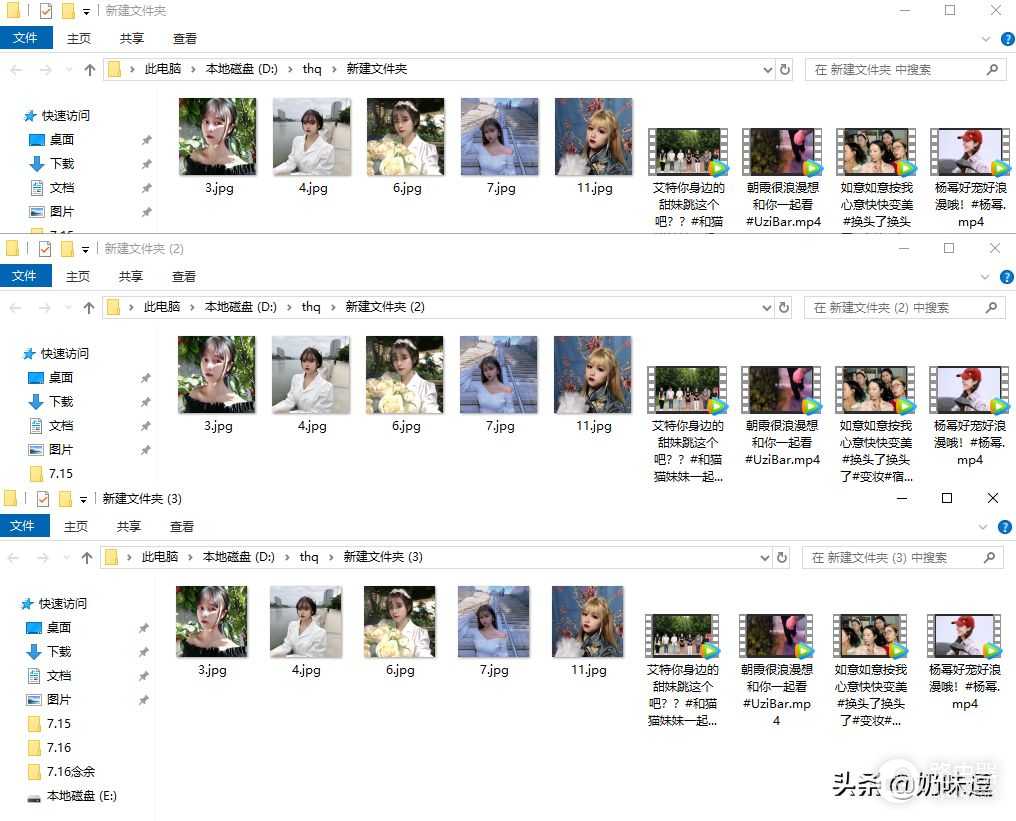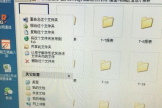怎么高效将指定文件复制到多个文件夹中(怎么把文件复制到多个文件里)
小编:小丢
更新时间:2022-08-28 00:50
有时候我们需要将一个文件放到许多文件夹中,一个一个复制粘贴费时费力,那么今天小编个大家分享一个技巧,不仅能快速对多个文件进行改名,还可复制、归类每个文件,下面一起来试试。
材料准备:
一台Win系统的电脑
文件素材若干
步骤演示:
在浏览器中搜索【文件批量改名高手】并安装到电脑上,此款软件绿色安全,可以放心使用

进入软件,其中有三大板块,比如“文件批量重命名”、“文件夹批量改名”以及“文件智能管理箱”

在“文件批量复制工具”中,导入文件素材,多个文件的话,一行一个
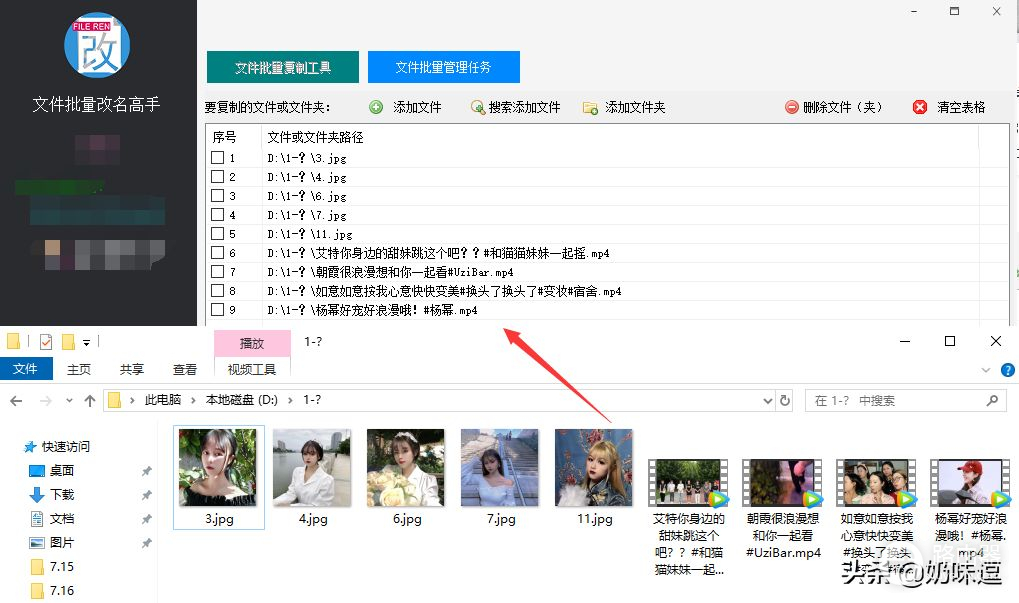
接着在“复制到的目标文件夹(目录)”中,导入文件夹,多个文件夹,一行一个
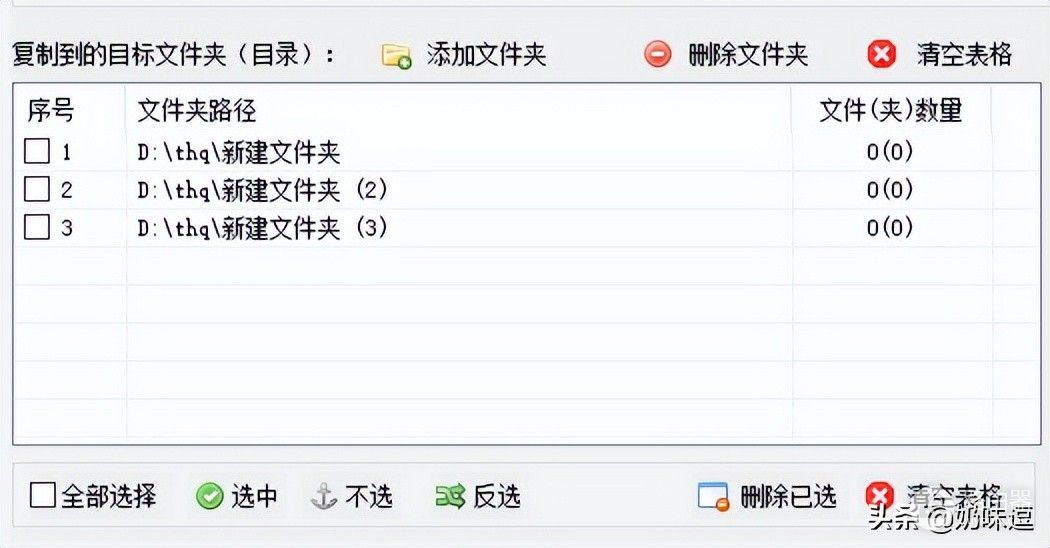
选好复制选项,单击开始复制,等全部复制好了,提示“已完成XX%”
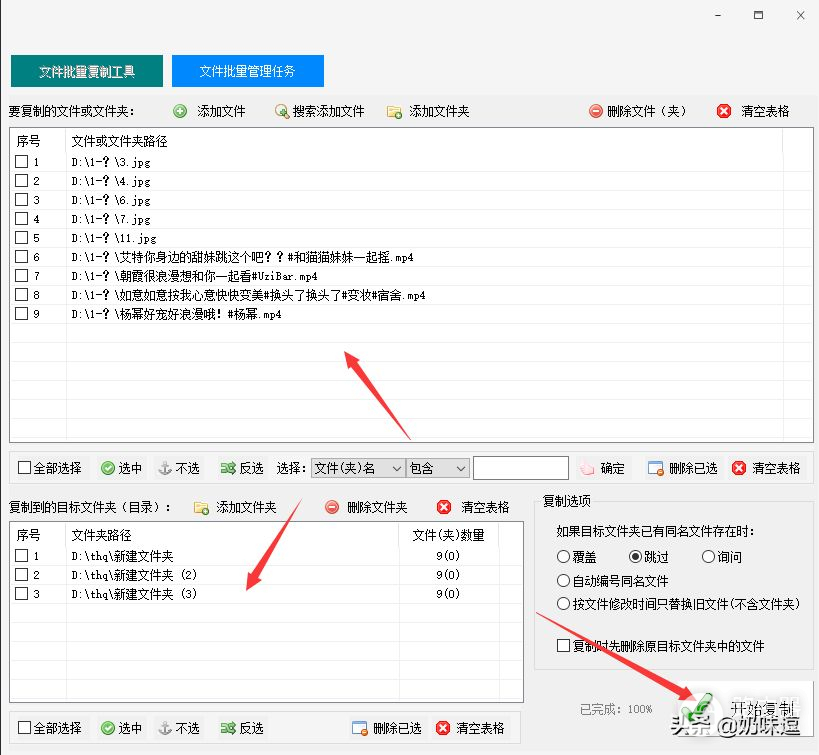
然后可以右击这几个文件夹路径,在显示出的下拉列表中,选择“打开文件夹”
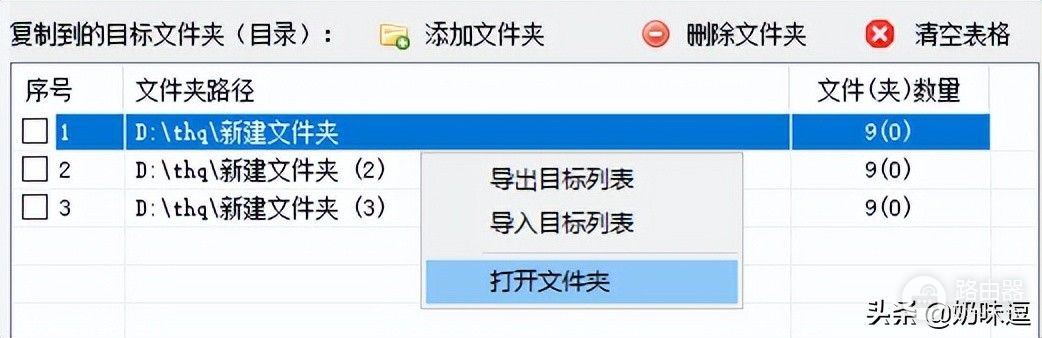
最后,即可看到各指定文件都复制到各个文件夹之中去了,非常方便,能节省不少时间